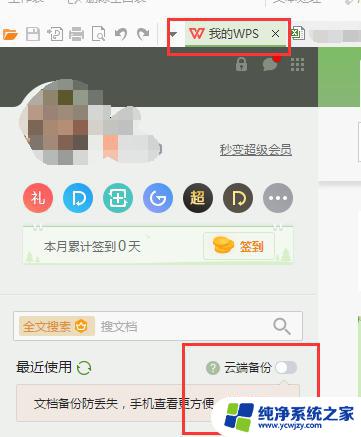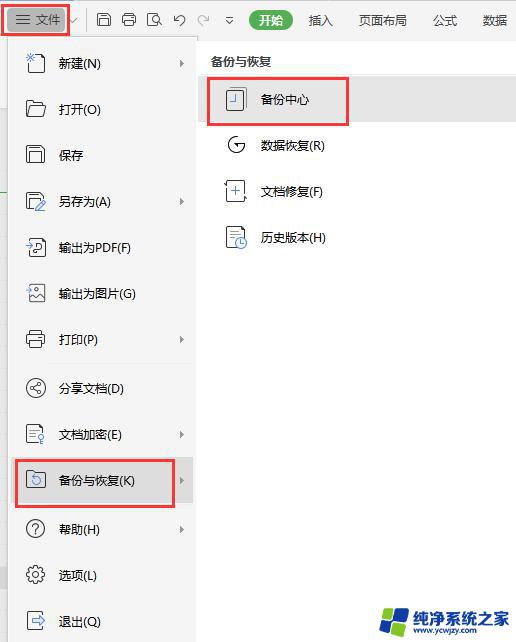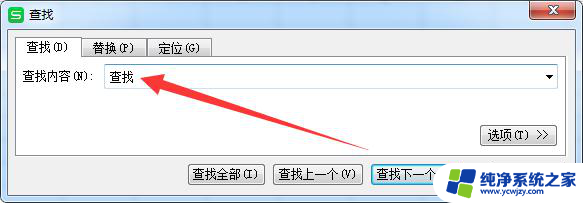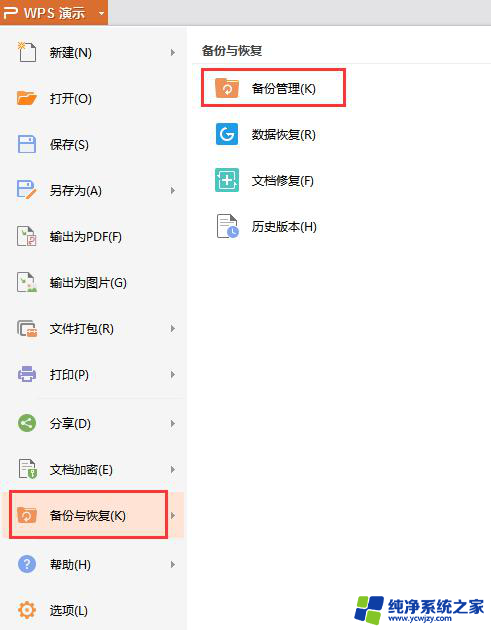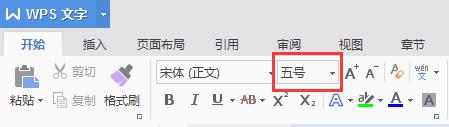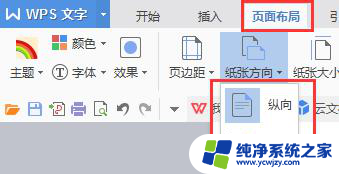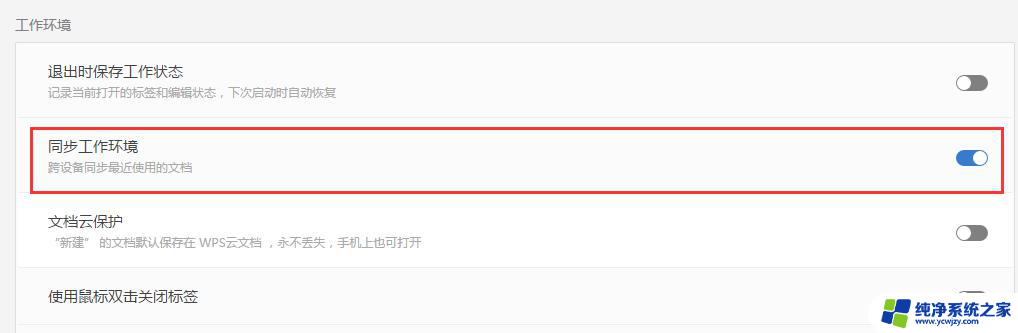wps怎样将文档回传 wps怎样将文档返还
更新时间:2024-03-09 13:40:55作者:xiaoliu
wps是一款功能强大的办公软件,广受用户喜爱,在使用wps编辑文档时,我们经常需要将文档传递给他人进行查阅或修改。如何快速、便捷地将编辑好的文档回传给对方呢?wps提供了一种简单而高效的方式来实现这一需求。通过wps,我们可以轻松地将文档返还给他人,实现文件的共享与协作。在本文中我们将介绍wps如何实现文档的回传,以及使用该功能的步骤和注意事项。让我们一起来了解吧!

可以通过发送邮箱的方式进行回传。
点击左上角【wps表格】--【分享】--【发送邮件】,需要调用系统里面的默认邮箱客户端进行发送。
若没有安装邮箱客户端,需将文件保存到本地,打开邮箱,手动添加附件,即可发送。
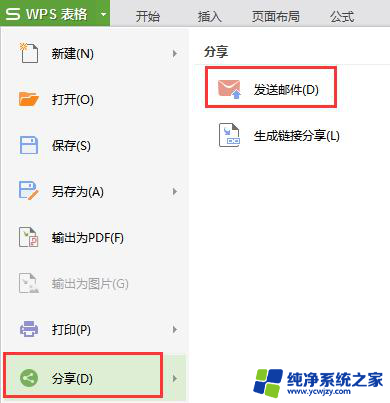
以上就是wps回传文档的全部内容,如果您还有疑问,可以按照小编的方法进行操作,希望这篇文章能够帮助到大家。